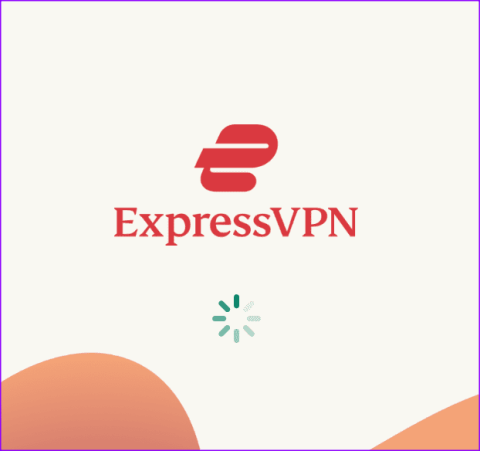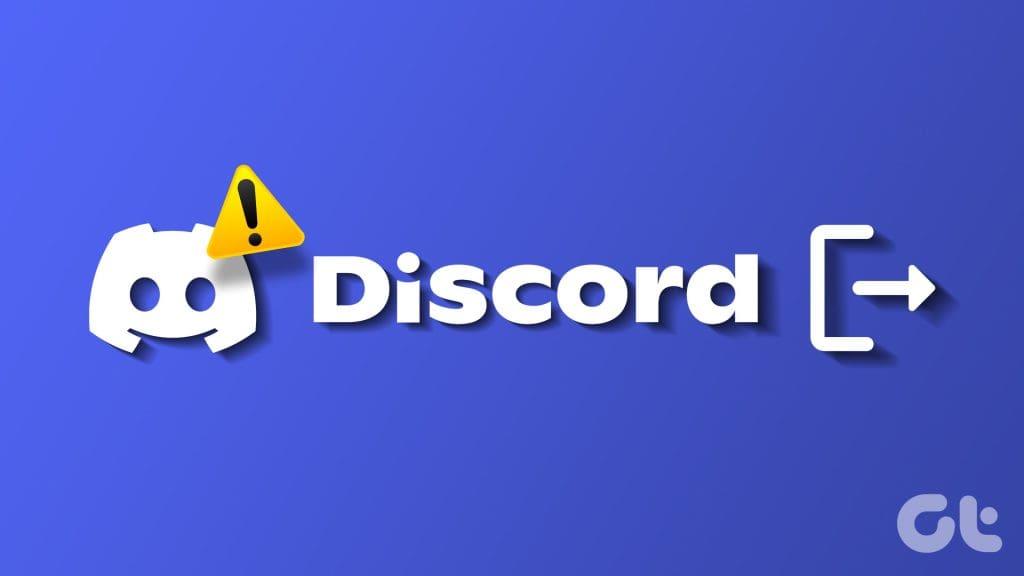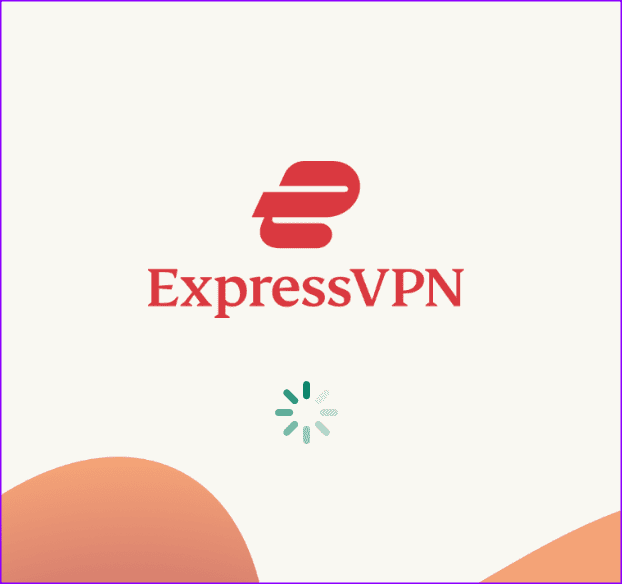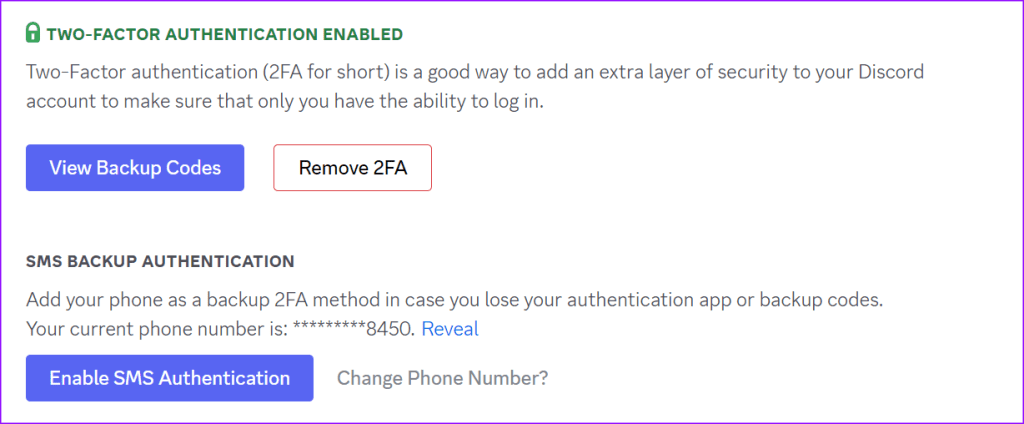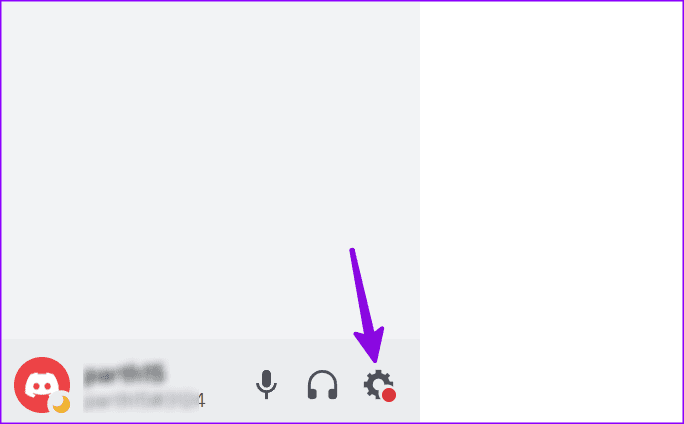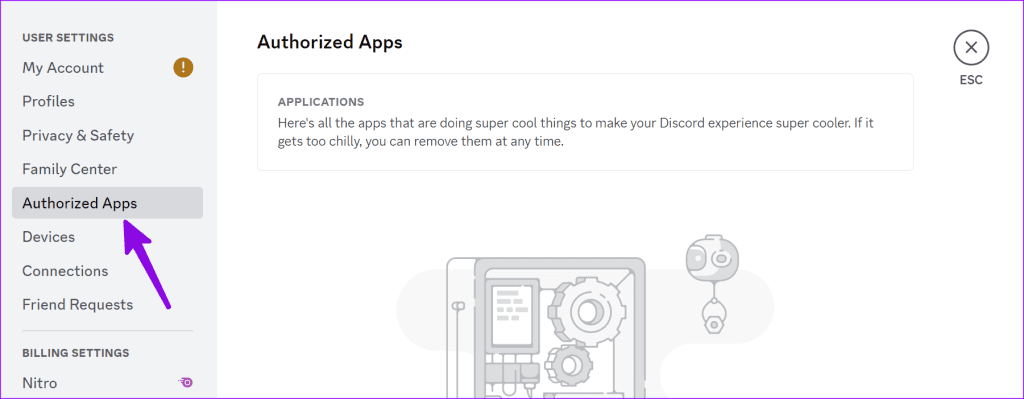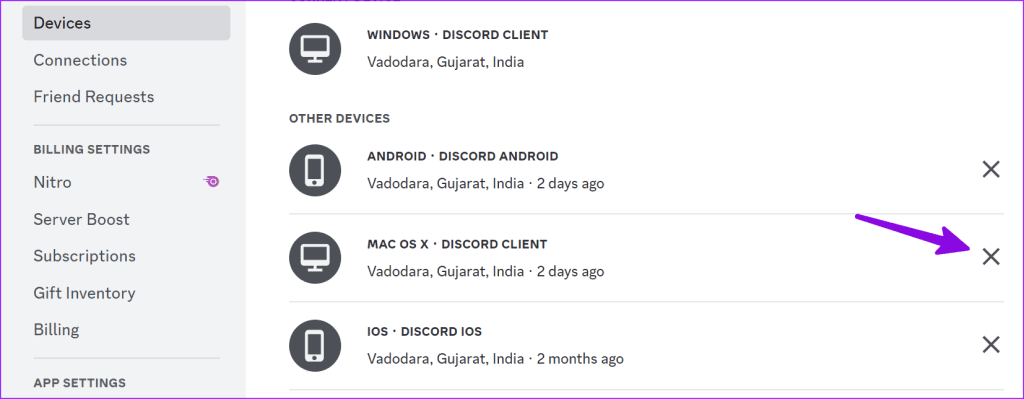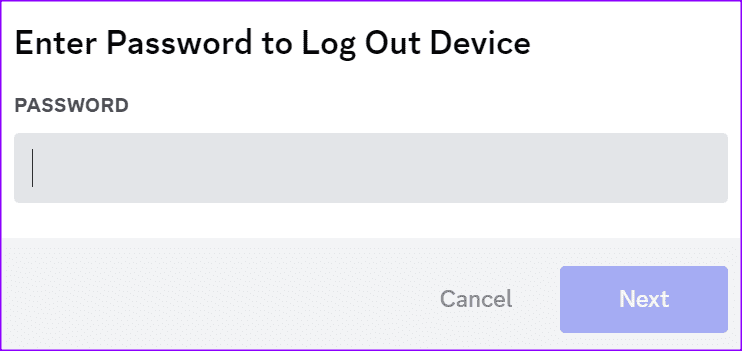Hoewel Discord op alle platforms veelzijdige native apps biedt, zijn er geen problemen. Soms slaagt Discord er niet in om berichten en meldingen te laden en blijft u willekeurig uitloggen. Dit laatste kan behoorlijk irriterend zijn en kan uw communicatie verstoren. In plaats van in te loggen met uw accountgegevens, kunt u de onderstaande trucs gebruiken om te voorkomen dat Discord u uitlogt.
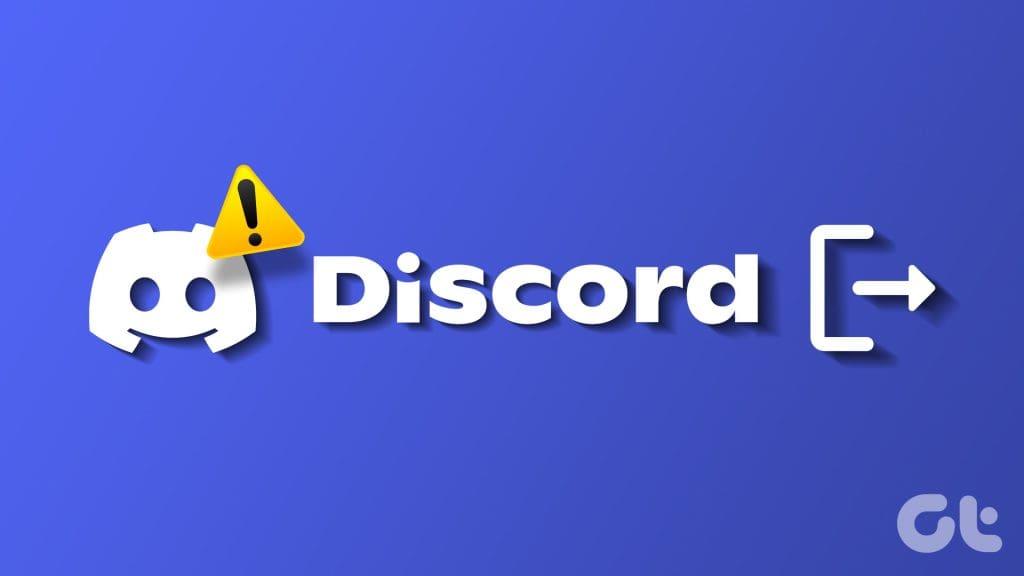
Waarom logt Discord mij steeds uit? Het is een van de veelgestelde vragen in de Discord-gemeenschap. Laten we beginnen met ons probleemoplossingstraject.
Waarom logt Discord mij willekeurig uit?
Laten we, voordat we beginnen, de verschillende redenen achter dergelijk gedrag op Discord begrijpen. Ten eerste: als u Discord een aantal dagen of weken niet opent, logt de app u automatisch uit bij het account. Wanneer je na lange tijd Discord opent, vraagt de app je om in te loggen met accountgegevens. Het maakt deel uit van de privacyfunctie van Discord om ongeautoriseerde toegang tot uw account te voorkomen.
Logt Discord je na een dag of twee nog steeds uit op de desktop? Gebruik de onderstaande trucs om het irritante gedrag van Discord, waarbij je vraagt om opnieuw in te loggen, op te lossen.
1. Wijzig uw Discord-wachtwoord niet vaak
Heb je onlangs het wachtwoord van je Discord-account gewijzigd? De app logt u uit van alle aangesloten apparaten. Gebruikers veranderen ook het Discord-wachtwoord wanneer ze de accountgegevens vergeten. We raden aan dergelijke vertrouwelijke informatie op te slaan op een van de beste wachtwoordmanagers.
Met deze apps kunt u sterke wachtwoorden genereren en deze op een veilige plaats opslaan.
2. Wis de Discord-app-cache niet
Discord verzamelt cache op de achtergrond om de app-prestaties en laadtijden te verbeteren. Hoewel je de Discord-cache moet wissen om normale problemen op te lossen, moet je er geen gewoonte van maken. Wanneer u de gegevens en cache van de Discord-app wist, kan de app u uitloggen bij uw account.
U hoeft de Discord-cache alleen te wissen als de app regelmatig crasht of een ongebruikelijke hoeveelheid ruimte op uw apparaat in beslag neemt.
3. Controleer Discord-servers
Wanneer Discord-servers in actie komen, kan de app u willekeurig uitloggen. U kunt de officiële serverstatus van Discord bezoeken via de onderstaande link en ervoor zorgen dat alle services normaal werken. U kunt ook Downdetector bezoeken en de serverstoring bevestigen.
Discord kan alle accounts resetten en u vragen in te loggen op uw desktop of mobiele apps.
4. Schakel VPN uit
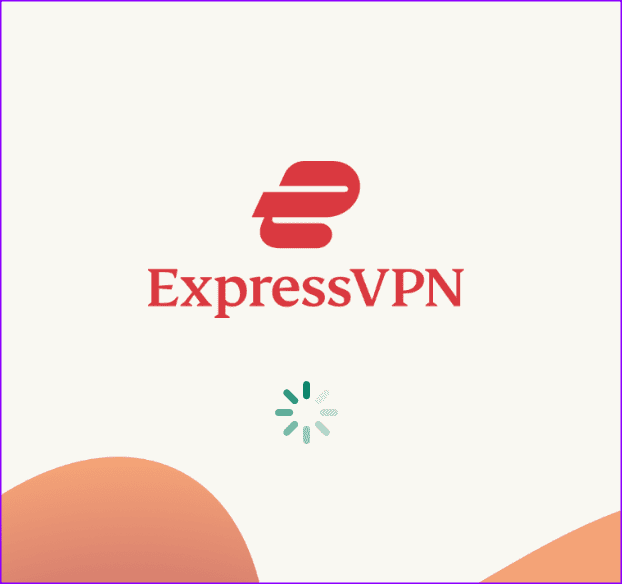
Hoewel een VPN-netwerk regiogebonden apps en services ontgrendelt, leidt dit vaak tot problemen met uw bestaande apps, waaronder Discord. Wanneer u verbinding maakt met een VPN-netwerk, verandert het IP-adres op uw apparaat. Wanneer u Discord opent, kan de app een nieuwe locatie detecteren vanwege een herzien IP-adres.
Discord detecteert dergelijke accounts en logt u uit vanwege privacyredenen. U moet inloggen met uw accountgegevens en het opnieuw proberen. We raden u aan VPN uit te schakelen voordat u Discord op uw computer of Mac start.
5. Schakel 2FA in op Discord
Wanneer iemand met de verkeerde inloggegevens toegang probeert te krijgen tot uw Discord-account, detecteert Discord dit als een beveiligingsrisico en logt u uit van al uw apparaten. We raden u aan tweefactorauthenticatie in te schakelen om dergelijke beveiligingsproblemen te voorkomen.
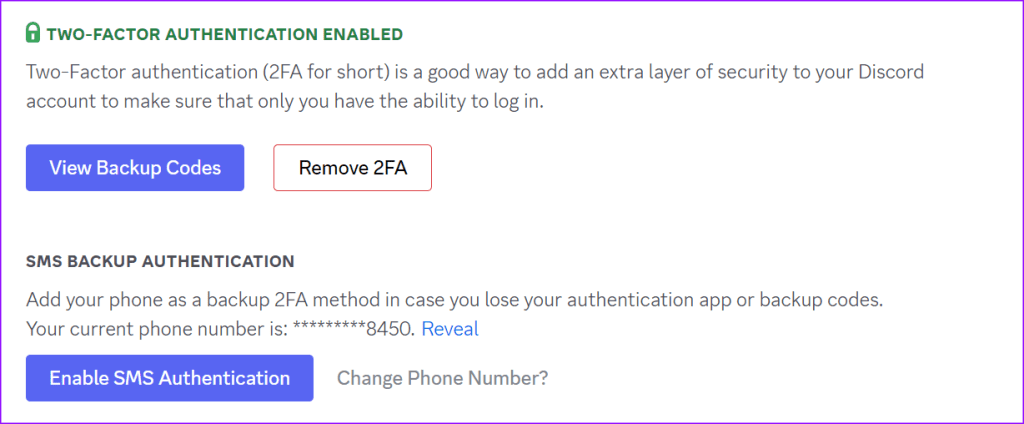
6. Trek de toegang van derden op Discord in
U kunt uw Discord-account verbinden met apps van derden voor een soepele ervaring. Wanneer een van de apps van derden te maken krijgt met beveiligingsrisico's, kan Discord u uitloggen. U moet dus onnodige toegang van derden tot Discord intrekken.
Stap 1: Open Discord en klik op het tandwielpictogram Instellingen naast uw Discord-gebruikersnaam.
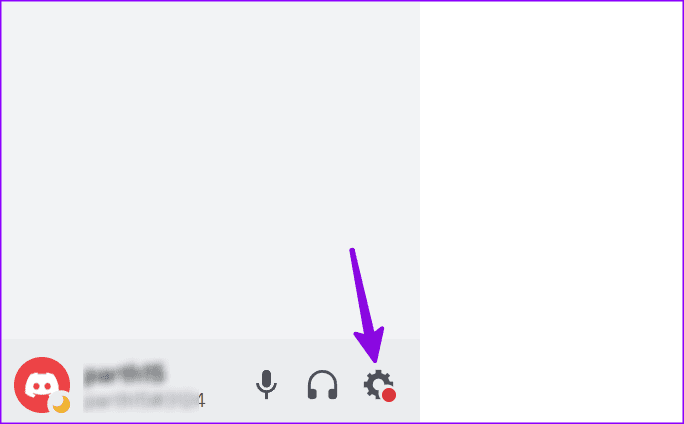
Stap 2: Selecteer Geautoriseerde apps in de linkerzijbalk en verwijder onnodige apps uit de lijst.
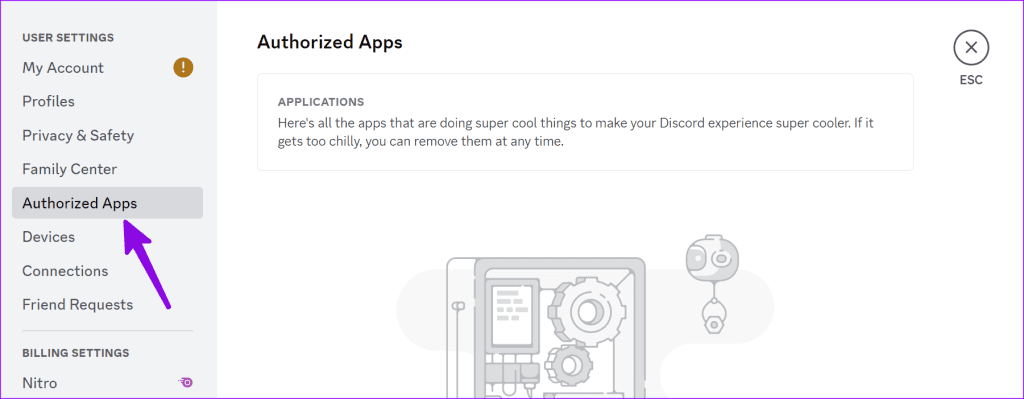
7. Wis de browsercache niet
Gebruik je Discord in een desktopbrowser? Wanneer u uw browsercache wist, kan deze de inloggegevens van Discord verwijderen. Wanneer u Discord in de browser opent, wordt opnieuw om uw accountgegevens gevraagd. U dient de browser alleen te wissen als dit absoluut noodzakelijk is.
8. Meld u af bij onbekende apparaten
Wanneer u tientallen apparaten hebt aangesloten op het Discord-account, kan de service u uitloggen vanaf uw primaire desktop of telefoon. U moet zich afmelden bij onbekende apparaten en het opnieuw proberen.
Stap 1: Open Discord en klik op het tandwielpictogram Instellingen naast uw Discord-gebruikersnaam.
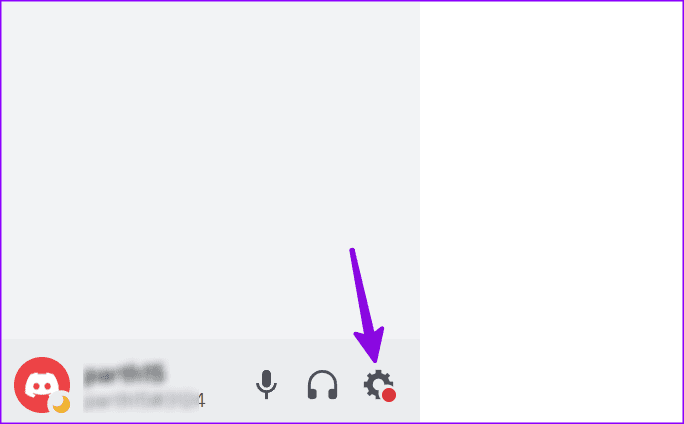
Stap 2: Selecteer Apparaten in de linkerzijbalk en klik op de X-markering naast niet-herkende platforms.
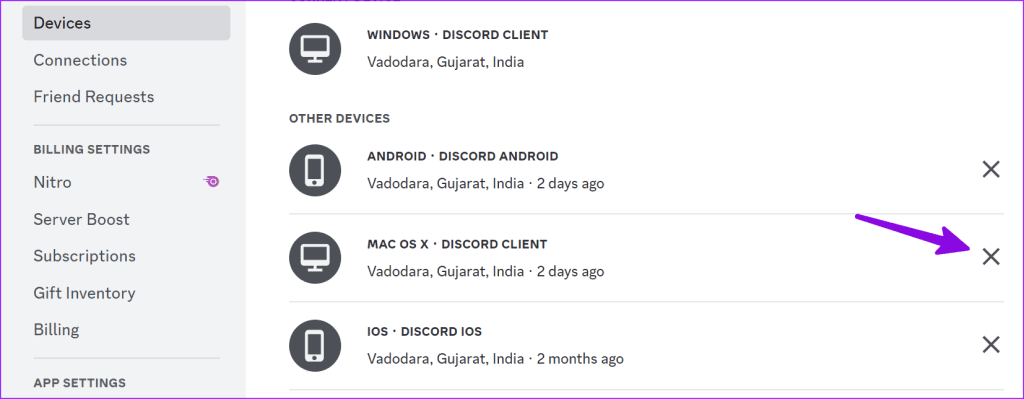
Stap 3: Voer uw Discord-wachtwoord in om de beslissing te bevestigen.
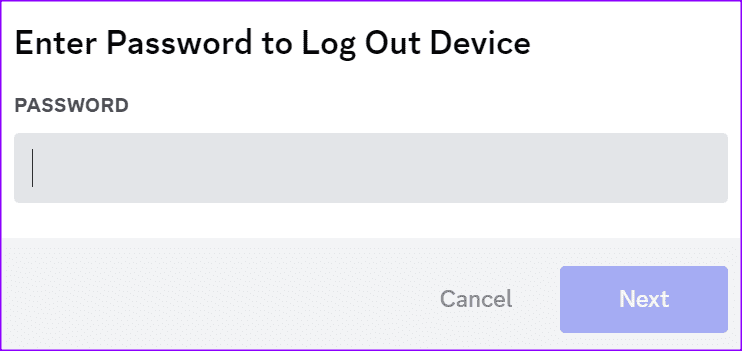
9. Update onenigheid
Een verouderde Discord-app kan u willekeurig uitloggen. Je moet Discord updaten naar de nieuwste versie van de Microsoft Store of de Mac App Store en deze zonder dergelijke hindernissen gaan gebruiken.
Begin met het gebruiken van Discord
Discord blijft je uitloggen en kan je irriteren. Neem de nodige stappen en stop dergelijk gedrag op uw account. Welke truc heeft voor jou gewerkt? Deel het in de reacties hieronder.